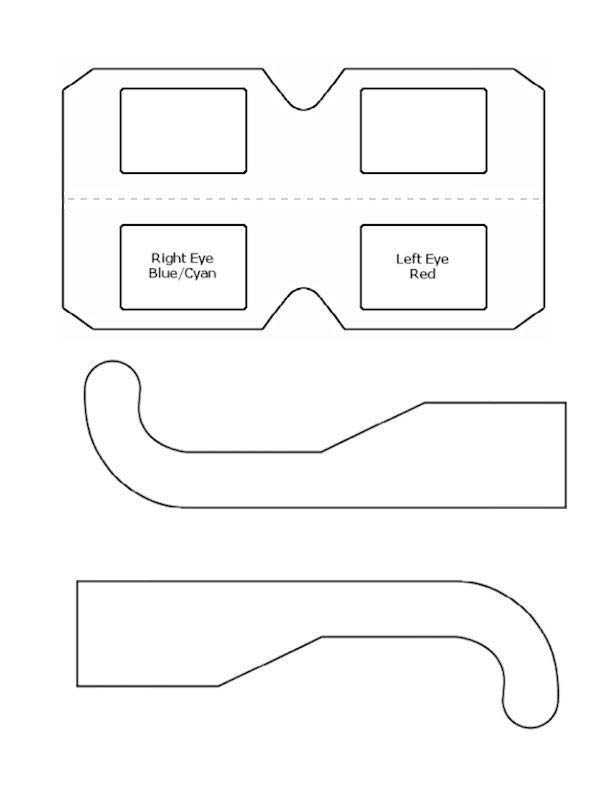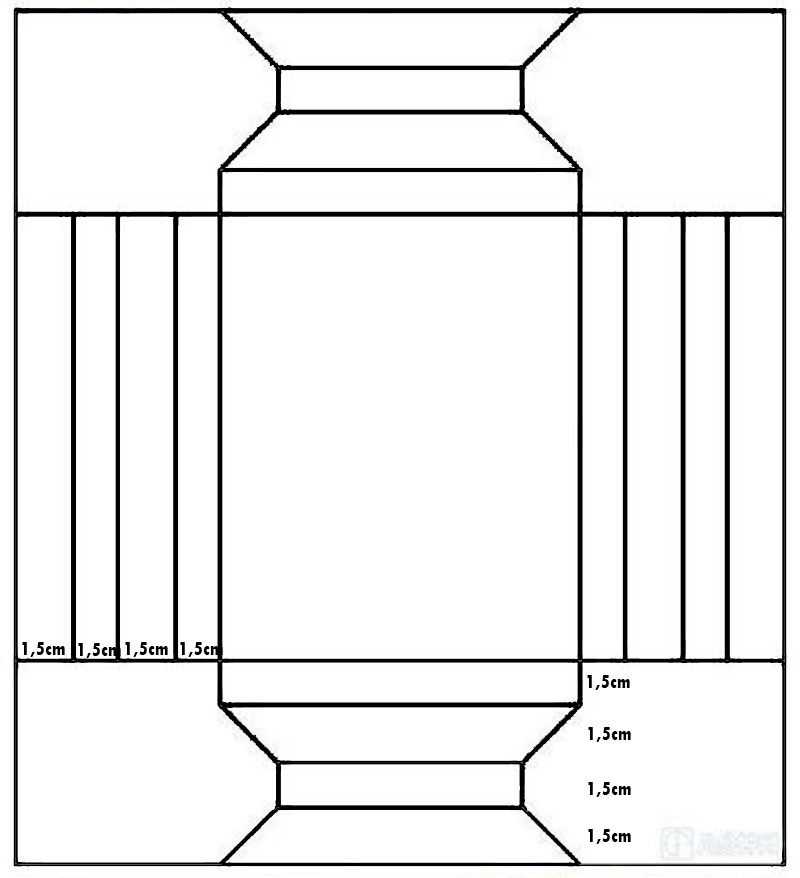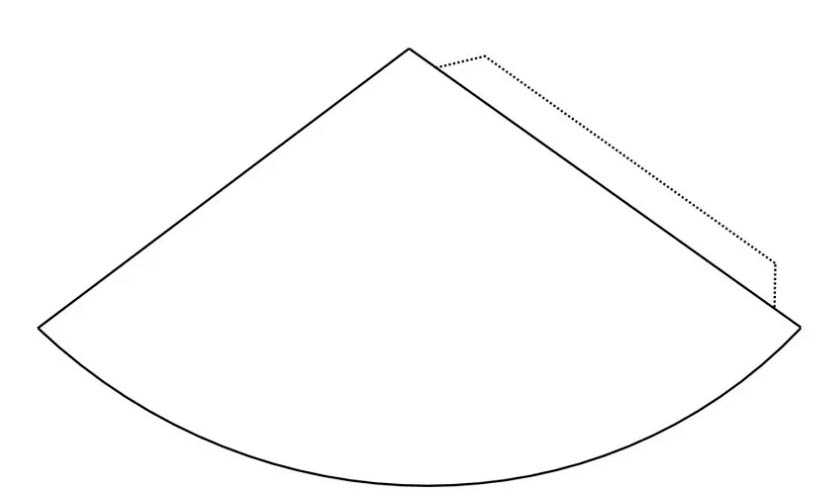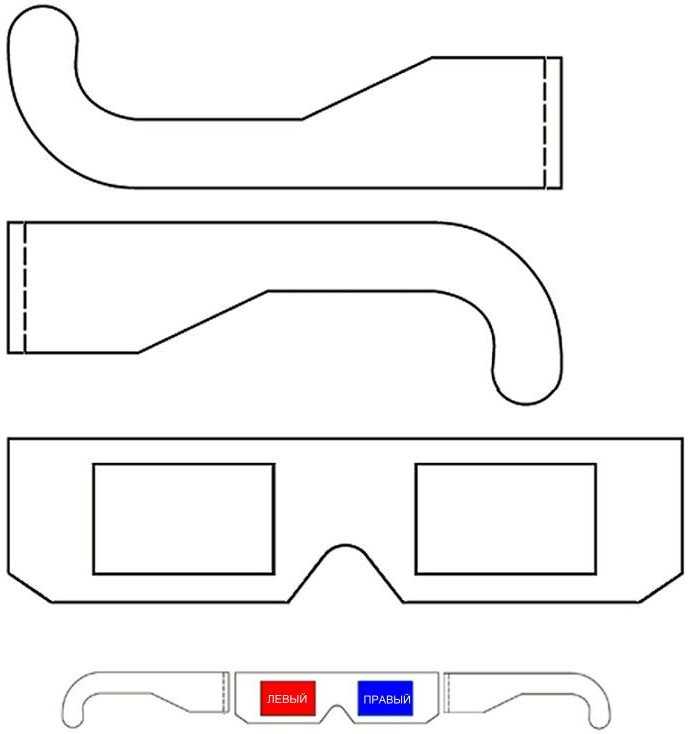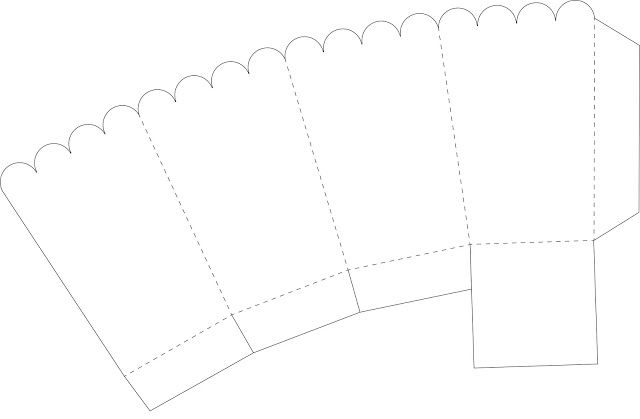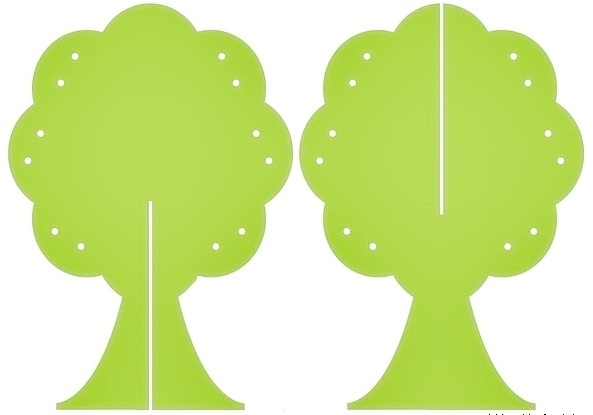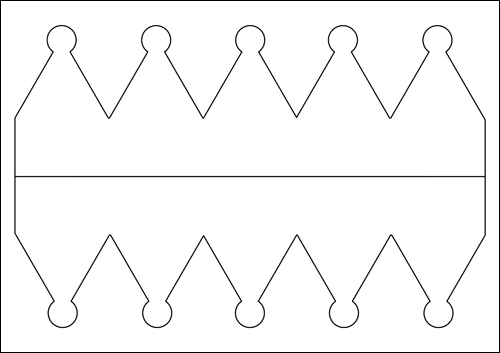|
Изготовление шаблонов, разметка, наметка Категория: Сборка металлоконструкций Изготовление шаблонов, разметка, наметка Для изготовления сборочной детали на поверхность металла наносят контур детали, центры отверстий, линии гибов. Процесс вычерчивания детали в натуральную величину на поверхности металла называется разметкой. Центры отверстий делают на линиях (рисках), нанесенных на поверхность металла чертилкой. Чертилки изготавливают из стальной проволоки диаметром 5…7 мм. Рабочую часть чертилки (острие) выполняют из победита или другого сверхтвердого сплава. Процесс переноса контуров детали, центров отверстий, вырезов с помощью шаблона на металлопрокат называется наметкой. Для изготовления одинаковых деталей пользуются шаблоном. Шаблоны изготовляют в разметочной мастерской, которая входит в состав цеха обработки. Разметочная мастерская включает производственное помещение, склад материалов, склад шаблонов, конторку начальника мастерской, раздевалку. Площадь основного производственного помещения определяется из расчета 16…20 м2 на каждого разметчика. Помещение должно иметь отопление, обеспечивающее температуру 16…18 °С, а также хорошее естественное и искусственное освещение. Для изготовления деревянных шаблонов в мастерской устанавливают фуговальный станок, циркульную и ленточную пилы. Так как работа деревообрабатывающих станков сопровождается шумом, то они должны быть изолированы от основного производственного помещения, в противном случае деревянные шаблоны заготавливают в отдельной столярной мастерской. Для резки картона, фанеры и жести в производственном помещении устанавливают ножницы; для образования отверстий в шаблонах — дыропробивной пресс; для заточки инструмента — нажда-ный точильный станок. Основное обрудование мастерской — разметочные столы, на которых изготовляют шаблоны, а также размещают чертежи к инструменты: стальной нож и ножницы для резки картона, рубероида и толя; ножницы для резки кровельного железа; пилу для резки деревянных реек; молотки массой 200.. .600 г; отвесы и стальные струны диаметром 0,5.. .1 мм; графитные и цветные карандаши для вычерчивания и маркировки шаблонов; шнуры для нанесения меловых линий на поверхность металла. Разметочный стол может быть обрудован на одно или два рабочих места. Поверхность стола представляет собой стальной лист 1 толщиной 12…16 мм, шириной 1800.. .2000 мм, который уложен на деревянные козелки 2 высотой 1200 мм, установленные через 2000 мм. На поверхности стального листа нанесена координатная сетка с размерами сторон квадрата 100 мм. В разметочных мастерских изготовляют шаблоны, которые различают по видам применяемых материалов (толстолистовая сталь, дерево, фанера, картон, рубероид или толь, листовая сталь толщиной 0,4…1,75 мм), по размерам и форме деталей (мелкие, большие, листовые, линейные, фасонные), по видам технологических операций (наметка, сверление, кислородная резка, холодная и горячая гибка, вальцовка,сборочные работы). Шаблоны из листовой стали, изготовляемые из того же металла, что и деталь, называют натуральными. Натуральные шаблоны предназначаются для пакетного сверления отверстий без наметки в фа-сонках массой не более 20 кг. Во избежание разработки отверстий натуральный шаблон рекомендуется использовать не более 5 раз. При сверлении большего количества деталей следует использовать в качестве шаблонов детали, просверленные в первых пакетах. Шаблоны в этом случае могут служить как обычные детали. Рис. 1. Разметочный стол на два рабочих места: 1 — стальной лист, 2 — козелки, 3, 5 — продольный и поперечный уголки, 4 — деревянная планка, 6, 7 — угольники Контурные линии листовых деталей наносят чертилкой и по ним набивают керны глубиной 2 … 3 мм через 200…300 мм, что обеспечивает контроль за качеством резки деталей. Реечные шаблоны из дерева служат для наметки деталей длиной больше 1000 мм из уголков, швеллеров и двутавровых балок. На шаблонах карандашом наносят обрезы, центры отверстий, вырезы и т. д. При наметке рейку укладывают рядом с деталью и с помощью угольника переносят размеры с реечного шаблона на детали. Для наметки нескольких деталей риски и знаки на рейки наносят разными цветными карандашами. Шаблоны из картона, толя, рубероида и фанеры служат для наметки мелких листовых деталей площадью не больше 0,5… 1 м2, массой до 20… 30 кг и деталей длиной до 1000 … 1500 мм из уголков и швеллеров. Шаблоны изготовляют из плотного картона толщиной 1,5…3 мм, рубероида или толя и трехслойной фанеры. На выбранном материале размечают контур детали и центры отверстий и вырезают по вычерченному контуру шаблон. Пробойником делают в шаблоне отверстия диаметром на 1 мм больше диаметра отверстий в детали. В шаблонах из фанеры отверстия просверливают. Вокруг центров отверстия, размеченных кернением и не требующих последующей пробивки, окружности наносят карандашом в картонных шаблонах и мелом в толевых и рубероидных. Листовые шаблоны для мелких листовых деталей могут быть использованы как для наметки, так и для резки деталей на гильотинных ножницах и продавливания отверстий прессами без наметки. Шаблоны для коротких деталей из уголков и швеллеров изготовляют так же, как и шаблоны для мелких листовых деталей. Только дополнительно по граням уголков и швеллеров делают надрез глубиной 0,5 мм для перегиба шаблона при наметке деталей. Шаблоны из картона, толя или рубероида применяют также для наметки фасонных листовых деталей трубопроводов (разверток). Линии резов по этим шаблонам намечают как на плоских листах, так и на сваренных трубах. Для сохранения проектных размеров трубопроводов после изгиба листов при изготовлении шаблонов размеры рассчитывают по нейтральной поверхности деталей. Комбинированные шаблоны предназначены для наметки длинных деталей из уголков, швеллеров, двутавровых балок и универсальной листовой стали при групповом расположении отверстий. Комбинированные шаблоны состоят из деревянных реек и планок с отверстиями. Рис. 2. Шаблон для мелких листовых деталей: а — сборочная деталь, б — шаблон Рис. 3. Шаблон для контроля гнутых деталей: а — смалковки, б — размалковкн. в — поперечного сечения гнутых профилей Шаблоны для контроля гнутых деталей предназначены для проверки гнутых цилиндрических и конических поверхностей, смалкованных и размалкованных уголков, холодногнутых элементов, а также для наметки отверстий в гнутых деталях после их гибки. Шаблон для проверки углов смалковки и размалковки, а также правильности поперечного сечения холодногнутых элементов изготовляют из тонколистовой стали, шаблоны для контроля цилиндрических поверхностей — из досок длиной по дуге не менее 1,5 м. Готовые картонные и деревянные шаблоны маркируют химическим карандашом, металлические — чертилкой или масляной краской. Маркировка включает номера заказа и чертежа, обозначение сборочной марки детали, размер и количество деталей, диаметр и количество отверстий. Маркировку деталей и полуфабриката наносят кистью без трафарета белилами или карандашом. Марку стали и номер плавки (если требует чертеж) выбивают буквенно-цифровыми клеймами, обводят белилами и также ставят клеймо разметчика. Правильность нанесения маркировки удостоверяется клеймом работников ОТК. Реклама:Читать далее:Механическая резка
Статьи по теме:
Главная → Справочник → Статьи → Блог → Форум |
5 идей как сделать шаблон для фрезера
Самодельные приспособления облегчают работу с ручным и электроинструментом.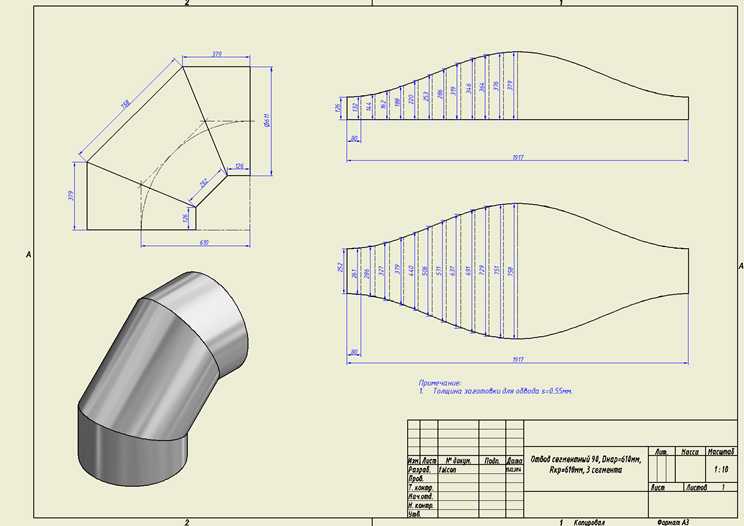 Сегодня рассмотрим несколько интересных идей, как сделать своими руками шаблоны для фрезера.
Сегодня рассмотрим несколько интересных идей, как сделать своими руками шаблоны для фрезера.
Содержание
- 1 Универсальный шаблон для фрезера со сменными насадками
- 1.1 Основные этапы работ
- 1.2 Видео
- 2 Простой копировальный шаблон для ручного фрезера
- 2.1 Изготовление шаблона
- 2.2 Как пользоваться самоделкой
- 2.3 Видео: шаблон для фрезера по дереву
- 3 Регулируемый шаблон для фрезера для выборки пазов
- 3.1 Основные этапы работ
- 3.2 Видео: шаблон для фрезера своими руками
- 4 Самодельная оснастка-шаблон для фрезера
- 4.1 Основные этапы работ
- 4.2 Видео: как сделать шаблон для ручного фрезера
- 5 Шаблон для фрезера для врезки петель
- 5.1 Основные этапы работ
- 5.2 Видео
Универсальный шаблон для фрезера со сменными насадками
В данном обзоре мы рассмотрим идею от автора YouTube канала Wood Products — будем делать своими руками универсальный шаблон для работы с фрезером.
Читайте также: Делаем своими руками: полезная приспособа для фрезераС помощью самодельного приспособления очень удобно фрезеровать углы заготовок, придавая им ту или иную форму.
Например, вместо острого угла на обрабатываемых заготовках можно сделать закругленный или притупленный угол.
Таким образом, самодельный универсальный шаблон пригодится тем мастерам, которые работают с деревом и изготавливают из него различные элементы декора или домашнюю мебель.
Основные этапы работ
Самодельное приспособление представляет собой небольшой шаблон из фанеры, к которому крепятся сменные насадки, «заточенные» под конкретную форму угла.
Читайте также: Полезная приспособа для ручной циркулярной пилыСначала мы изготовим сам шаблон, а потом займемся изготовлением сменных насадок. Размеры приспособления — на ваше усмотрение.
Первым делом мастер вырезал две заготовки из фанеры, и склеил их друг с другом, как показано на фото ниже.
После этого в передней части шаблона необходимо будет просверлить три крепежных отверстия для крепления сменных насадок. Запрессовываем в них гайки.
Читайте также: Как сделать реноватор из болгаркиВ них также надо просверлить по три отверстия, чтобы с помощью винтов можно было прикрепить к шаблону.
Читайте также: Эксцентриковый зажим из дерева своими рукамиДополнительно надо изготовить два упора из фанеры, и прикрутить их по краям шаблона. Также высверливаем отверстия под пальцы, чтобы шаблон удобно было удерживать руками.
Видео
Подробнее о том, как сделать универсальный шаблон для фрезера, можно посмотреть в авторском видеоролике ниже. Спасибо за внимание.
Making a universal corner template 10N in 1 — How to make perfect cutting board edgesПростой копировальный шаблон для ручного фрезера
Используя самодельный копировальный шаблон, очень удобно делать радиусные закругления на деревянных заготовках.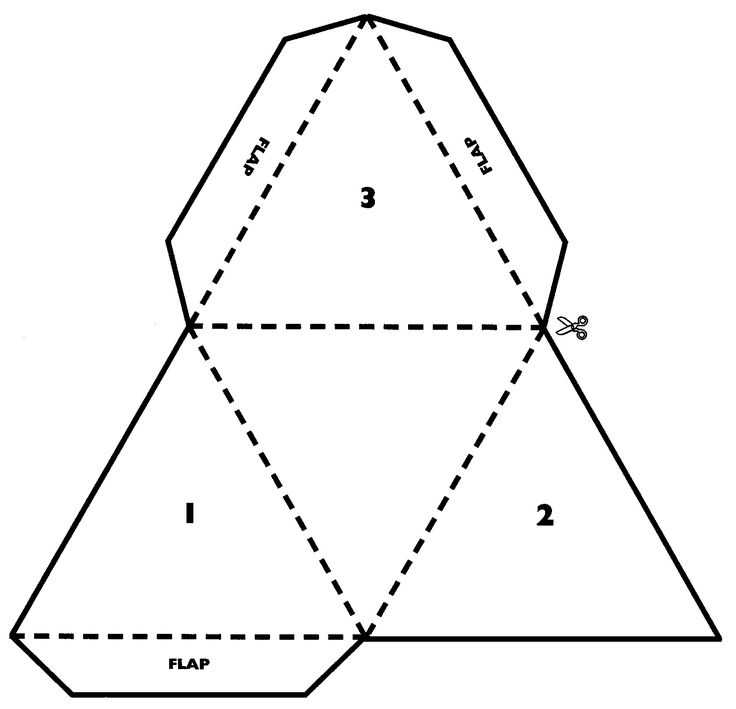 Эти операции выполняются с помощью ручного фрезера.
Эти операции выполняются с помощью ручного фрезера.
Самоделка пригодится мастерам, которые занимаются изготовлением мебели для дома или изделий из дерева.
Для изготовления копировального шаблона потребуется только фанера толщиной 20 мм. То есть затрат по материалам — практически никаких!
Изготовление шаблона
В первую очередь необходимо отпилить заготовку из фанеры нужного размера. С помощью фрезера на противоположных углах заготовки нужно сделать два радиусных закругления.
По центру заготовки надо просверлить отверстие. Для этого мастер использует коронку по дереву.
После этого необходимо будет отпилить четыре одинаковых брусочка из фанеры или дерева, и приклеить их к основной детали, как показано на фото ниже. Копировальный шаблон готов.
Как пользоваться самоделкой
Прикладываем шаблон к заготовке, и карандашом отмечаем радиус. Потом обрезаем его лобзиком.
Снова прикладываем копировальный шаблон на своем место, и фиксируем его при помощи струбцины.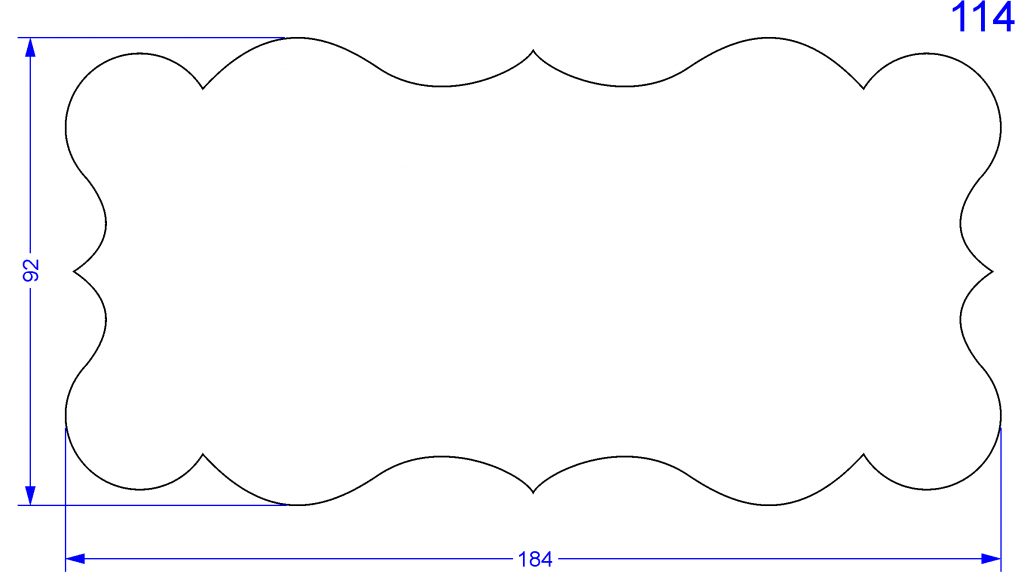
После этого ручным фрезером формируем закругление. Фрезу с упорным подшипником нужно вести по контуру шаблона.
Видео: шаблон для фрезера по дереву
Подробнее о том, как изготовить простой копировальный шаблон для ручного фрезера, можно посмотреть на видео. Данной идеей поделился автор YouTube канала Gonzalo Ré.
ASOMBROSA IDEA guia COPIADORA para FRESADORA [PLANTILLA para ROUTER] | ROUTER JIGРегулируемый шаблон для фрезера для выборки пазов
Если в заготовке нужно выбрать паз нужной ширины, это можно сделать при помощи ручного фрезера.
Чтобы облегчить себе задачу, рекомендуем воспользоваться самодельным регулируемым шаблоном. Для изготовления данного шаблона потребуются:
- две планки OSB;
- два отрезка фанеры;
- две деревянных рейки.
Для соединения деталей шаблона также нужны будут саморезы, два болта и две барашковых гайки.
Первым делом из листа фанеры и OSB необходимо будет отрезать заготовки нужного размера.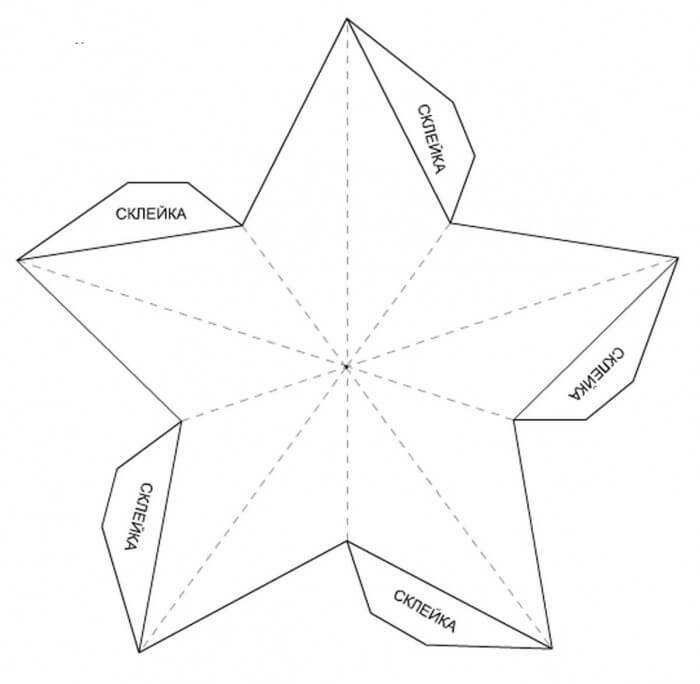 Также отпиливаем деревянные рейки подходящей длины.
Также отпиливаем деревянные рейки подходящей длины.
Основные этапы работ
На следующем этапе вооружаемся шуруповертом (или дрелью) и саморезами, и прикручиваем деревянные рейки к полосам OSB.
Далее сверлим отверстия в заготовках из фанеры, и прикручиваем их к одной из получившихся деталей.
Сверлим отверстия под болты по краям второй детали, после чего размечаем и выбираем паз в заготовках из фанеры. Таким образом, вторая деталь будет у нас регулируемой.
Собираем все детали вместе, и затем фиксируем подвижную часть с помощью барашковых гаек. Приспособа готова.
Видео: шаблон для фрезера своими руками
Подробно о том, как изготовить регулируемый кондуктор для выборки пазов ручным фрезером, а также, как работает данная приспособа, можно посмотреть на видео ниже. Идея принадлежит автору YouTube канала «Дачный умелец».
ТАКОГО ТЫ ЕЩЕ НЕ ВИДЕЛ! Простая и полезная самоделка из обрезков фанеры!!!Самодельная оснастка-шаблон для фрезера
В данном обзоре автор показывает процесс изготовления оснастки для ручного фрезера. По сути, самоделка представляет собой копировальный шаблон для фрезерования.
По сути, самоделка представляет собой копировальный шаблон для фрезерования.
Для изготовления оснастки автор использует фанеру. Также потребуются метизы и куски круглой стальной трубки.
Первым делом необходимо напилить заготовки нужной ширины и длины. Размеры — произвольные, в зависимости от размеров фрезера и выполняемых задач.
Основные этапы работ
На следующем этапе автор делает разметку и сверлит в заготовках отверстия. Также необходимо срезать острые углы, закруглив края. Коронкой вырезаем «посадочное место» под фрезер.
Когда все детали для нашей оснастки готовы, можно приступать непосредственно к сборке приспособления.
Детали соединяем между собой на саморезы. Подвижные элементы конструкции соединяются шарнирно при помощи круглых металлических трубок или стальных прутков.
Далее нужно изготовить крепления с направляющей, по которой будет перемещаться шаблон с фрезером. По краям площадки крепим еще две направляющие, к которым крепится основная направляющая.
После этого крепим к основной направляющей ранее изготовленный шаблон. Устанавливаем фрезер и параллельно ему — металлический стержень, который будет копировать контуры заготовки.
Видео: как сделать шаблон для ручного фрезера
Подробно о том, как изготовить оснастку-шаблон для ручного фрезера, можно посмотреть на видео ниже. Обзор создан на основе авторского видеоролика с YouTube канала Gökmen ALTUNTAŞ.
Amazing Woodworking Tool // Router Copy Carver — DuplicatorШаблон для фрезера для врезки петель
В данном обзоре автор рассказывает, как можно изготовить простой шаблон для врезки мебельных петель диаметром 35 миллиметров. Шаблон предназначен для ручного фрезера с установленной фрезой диаметром 10 миллиметров.
В самом фрезере имеется платформа с копировальной втулкой. Диаметр внешний копировальной втулки — 16 миллиметров. То есть, разница между фрезой и втулкой получается 6 миллиметров.
Первым делом необходимо отрезать заготовку длиной 200 миллиметров и шириной 120 миллиметров. Также для изготовления шаблона потребуется упор, изготовленный из фанеры.
Также для изготовления шаблона потребуется упор, изготовленный из фанеры.
Прикручиваем упор из фанеры к дощечке. После этого надо будет просверлить по центру заготовки сквозное отверстие под копировальную втулку фрезера.
При этом отверстие должно быть на 6 миллиметров больше, чем диаметр мебельной петли. То есть, в данном случае нам необходимо будет просверлить отверстие диаметром 41 мм.
Основные этапы работ
Самая большая сложность заключается в том, чтобы точно вырезать в заготовке окружность диаметром 41 мм. Автор использует для этого простейший самодельный циркуль для фрезера.
Последовательность действий следующая: сначала нужно будет прикрутить боковой упор, потом точно размечаем центр отверстия и вырезаем его с помощью самодельного циркуля и фрезера.
Делаем разметку и сверлим заготовке сквозное отверстие сверлом диаметром 1,5 мм. Таким образом, мы получили центровочное отверстие. Дальше вырезаем уже отверстие фрезером.
Обратите внимание, что автор специально отрезал заготовку длиной 200 мм, чтобы до центра было ровно 100 мм.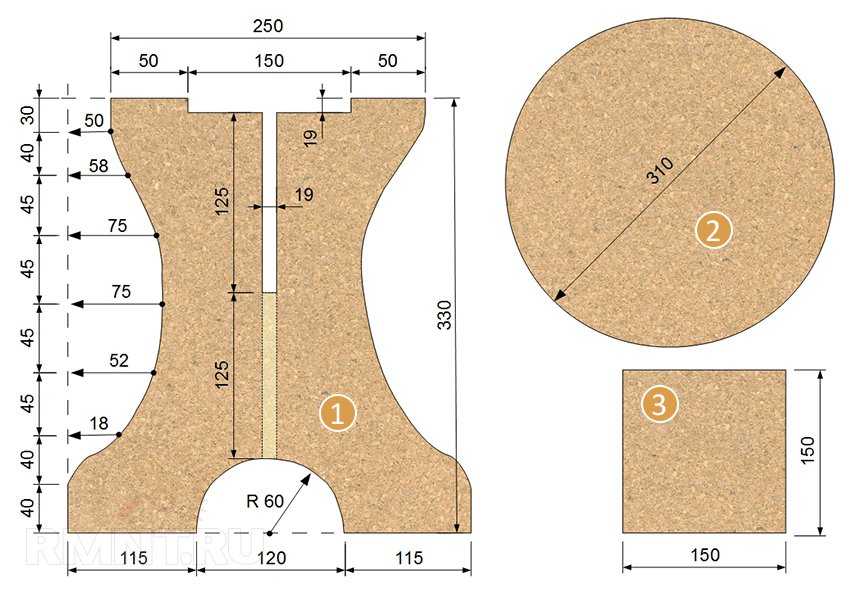
Таким образом можно не размечать фасады под петли, а сразу совмещать с углом дверцы, фиксировать и вырезать отверстие под мебельную петлю.
Видео
Подробно о том, как своими руками изготовить самодельный шаблон для врезки мебельных петель, смотрите этом видео.
Простейший кондуктор для мебельной петли !Андрей Васильев
Задать вопрос
Как создать шаблон в Word
Шаблон подобен шаблону для документов Word; он содержит параметры форматирования и свойства документа, которые можно использовать снова и снова при создании новых документов. Если вы обнаружите, что применяете и создаете одни и те же свойства, функции или содержимое каждый раз при создании нового документа, вы можете сэкономить время, создав шаблон.
Использование шаблона документа
- Нажмите Файл вкладка.
- Щелкните Новый .
- Найдите или найдите шаблон.
- Выберите шаблон.
- Нажмите Создайте .
Несколько рекомендуемых шаблонов будут отображаться на экране «Новый».
Вы можете выполнить поиск дополнительных шаблонов с помощью поля поиска или щелкнуть один из предложенных вариантов поиска, чтобы начать просмотр шаблонов.
Если вы создали или установили какие-либо пользовательские шаблоны, рядом с разделом «Избранное» появится заголовок «Личное». Если щелкнуть заголовок «Личное», отобразятся все пользовательские шаблоны, которые вы создали или добавили.
Как только вы начнете поиск шаблонов, справа появится список категорий. Вы можете выбрать категории из этого списка, чтобы сузить отображаемые шаблоны.
Откроется всплывающее окно с дополнительной информацией о выбранном шаблоне. Отображаются описание, миниатюра и имя издателя.
Для онлайн-шаблонов также будет показан размер загрузки.
Шаблон загружен, и на его основе создается новый документ.
Некоторые шаблоны могут иметь дополнительные параметры, которые необходимо установить, например месяц и год календаря.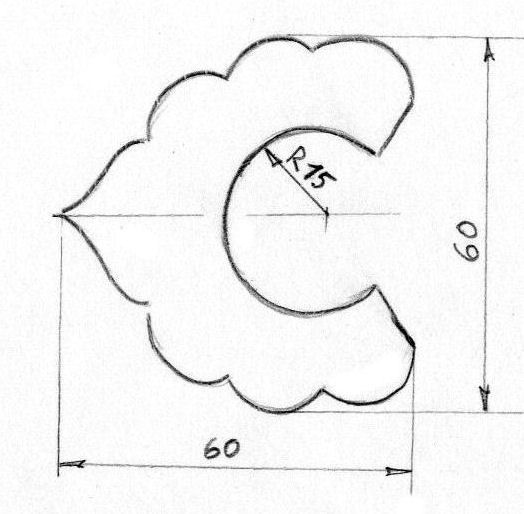 В этом случае появится диалоговое окно с предложением ввести данные.
В этом случае появится диалоговое окно с предложением ввести данные.
Создание шаблона документа
Если вам не подходит встроенный шаблон и вы обнаружите, что каждый раз при создании нового документа применяете и настраиваете одни и те же свойства, функции или содержимое, вы можете сэкономить время, создав свой собственный шаблон.
- Откройте или создайте документ, который вы хотите использовать в качестве шаблона, затем щелкните вкладку Файл .
- Щелкните Сохранить как .
- Выберите место.
- Назовите файл и щелкните стрелку списка Сохранить как тип .
- Выберите Шаблон Word из списка.

- Щелкните Сохранить .
Помните, все, что появляется в документе, появится в шаблоне.
Если вы добавили макросы, стандартные блоки или стили, они также будут включены в шаблон.
Вы можете сохранить шаблон на свой компьютер, в свой личный OneDrive, на общий сайт SharePoint или в папку OneDrive.
Если вы сохраняете его локально на свой компьютер, Word автоматически меняет местоположение на папку «Шаблоны». Сохранение в папке «Шаблоны» облегчит поиск шаблона в меню «Новый документ», но при желании вы можете выбрать другое место.
Шаблон сохраняется с расширением файла .dotx. Каждый раз, когда кто-то использует шаблон для нового документа, создается копия, чтобы гарантировать, что шаблон никогда не будет перезаписан.
Редактирование пользовательского шаблона
После создания пользовательского шаблона использовать его так же просто, как и встроенный шаблон. Если вы хотите внести изменения в созданный вами шаблон, вам нужно будет открыть сам шаблон.
- Перейдите на вкладку Файл .
- Нажмите Открыть .
- Нажмите Обзор .
- Перейдите к документам / шаблонам Custom Office.
- Выберите шаблон.
- Щелкните Открыть .
Это расположение по умолчанию для любых пользовательских шаблонов, которые вы создали или добавили.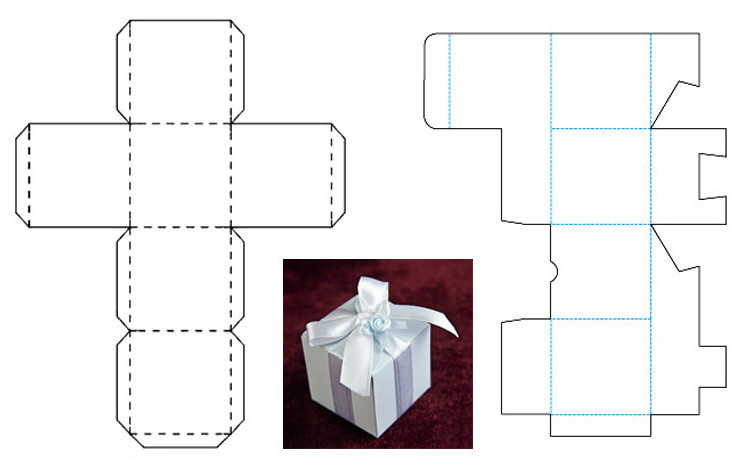
Открытие шаблона таким образом позволяет изменить сам шаблон. Любые изменения, внесенные вами сейчас, будут отражаться каждый раз, когда вы будете использовать шаблон в будущем.
Нажмите, чтобы скачать
Бесплатно для распространения с нашими комплиментами; мы надеемся, что вы рассмотрите наше платное обучение.
Как создавать пользовательские шаблоны Microsoft Word в Office
Создать шаблон в Ворде (Изображение предоставлено Windows Central)Если вы используете Microsoft Word, вы, вероятно, знакомы с шаблонами, которые представляют собой документы с предопределенными настройками (такими как образец содержимого, стиль, форматирование, макет, изображения, логотипы и т. д.), которые вы можете использовать для создания новых документов без каждый раз нужно начинать с нуля.
Хотя Office включает в себя множество шаблонов, из которых вы можете выбирать, если вам нужен шаблон, адаптированный к вашим потребностям, в Microsoft Word есть возможность сохранить документ в качестве шаблона с использованием формата «.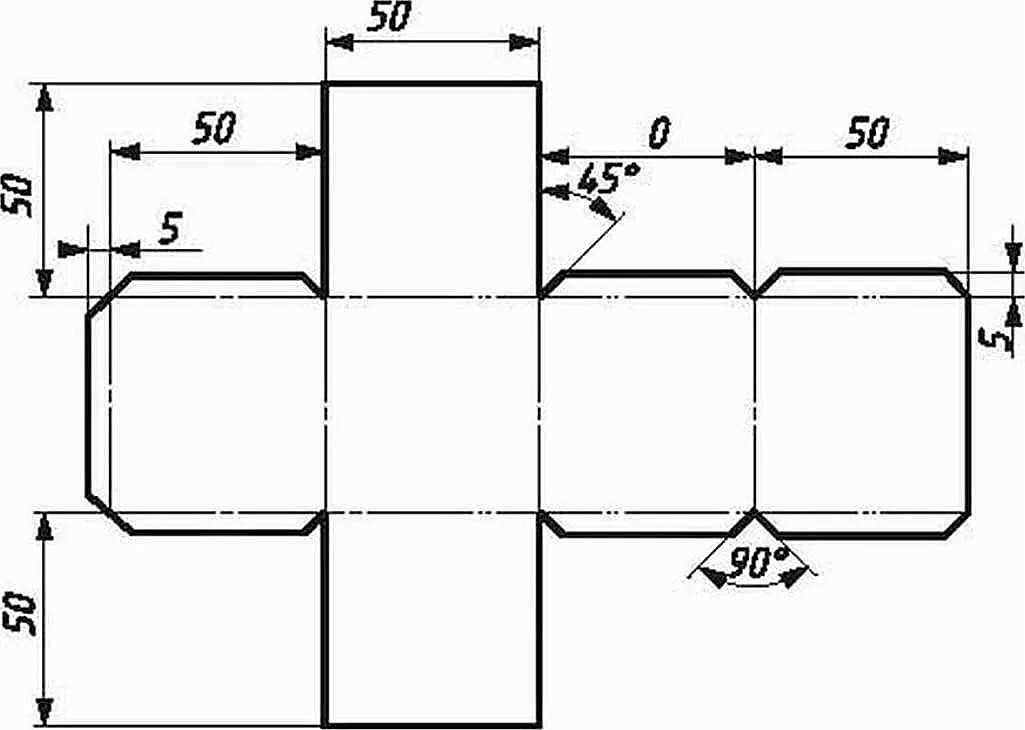 dotx». Затем вы можете использовать сохраненный шаблон снова и снова, чтобы сэкономить время на создание новых документов. Это также полезно, когда вы хотите упростить и стандартизировать процесс создания определенных документов (например, стандартных контрактов, коммерческих предложений, резюме, брошюр, презентаций и т. д.) в вашей организации.
dotx». Затем вы можете использовать сохраненный шаблон снова и снова, чтобы сэкономить время на создание новых документов. Это также полезно, когда вы хотите упростить и стандартизировать процесс создания определенных документов (например, стандартных контрактов, коммерческих предложений, резюме, брошюр, презентаций и т. д.) в вашей организации.
В этом руководстве по Windows 10 мы покажем вам, как создать собственный шаблон документа Word, используя практически любую поддерживаемую версию Office.
- Как создать шаблон Word в Office 2019
- Как использовать шаблон Word в Office 2019
Как создать шаблон Word в Office 2019
Возможность создания шаблона доступна в Word, включенном в Microsoft 365, Word 2019, Word 2016 и более ранние версии.
Чтобы создать собственный шаблон Microsoft Word, выполните следующие действия:
- Открыть Word .
- Нажмите Дом .
- Щелкните Пустой документ .

- Создайте документ, который будет служить шаблоном. Краткое примечание: На этом шаге вы хотите создать структуру документа с образцом содержимого, пользовательским форматированием, стилями, макетом страницы, темами оформления, специальными настройками и т. д.
- Щелкните Файл .
- Нажмите Сохранить как .
- В разделе «Другие местоположения» выберите параметр «Обзор ».
- Перейдите по следующему пути:
%HOMEPATH%\Documents\Custom Office TemplatesСовет: Вы можете сохранить шаблон в любом месте, но лучше всего хранить файл в папке «Пользовательские шаблоны Office», чтобы Word мог отображать файл на вкладке «Личные» при использовании «Нового».
- В поле «Имя файла» укажите имя для шаблона – например, my_resume_template .
- Используйте раскрывающееся меню «Сохранить как тип» и выберите параметр Шаблон Word (.dotx) .
- Нажмите кнопку Сохранить .
После выполнения этих шагов документ будет сохранен как шаблон, который затем можно будет использовать для быстрого создания новых документов на основе указанных вами параметров.
Кроме того, вы также можете изменить один из шаблонов, свободно доступных в Word, и сохранить его как документ «.dotx», чтобы создать новый шаблон на основе другого шаблона для другой или более конкретной цели.
Если вы используете более старую версию Office, самое время перейти на Microsoft 365. Используя службу на основе подписки, вы всегда можете перейти на новейшую версию самых популярных офисных приложений в мире, чтобы получить доступ последние функции без дополнительной платы, и вы получаете множество других преимуществ, таких как совместное использование приложений с другими пользователями, Microsoft Teams, семейная безопасность, Microsoft Editor и 1 ТБ хранилища OneDrive.
Получить подписку
Microsoft 365
Microsoft 365 (ранее Office 365) предоставляет вам полный доступ ко всем приложениям и привилегиям, таким как хранилище OneDrive объемом 1 ТБ и минуты Skype. Вы также можете установить Word, Excel, PowerPoint, Outlook и другие приложения на пять устройств, и в зависимости от подписки вы можете поделиться учетной записью с шестью людьми.
Как использовать шаблон Word в Office 2019
Чтобы использовать созданный вами пользовательский шаблон Microsoft Word, выполните следующие действия:
- Открыть Word .
- Нажмите Новый .
- Перейдите на вкладку Personal .
- Выберите имя пользовательского шаблона.
- Создайте документ по шаблону.
- Щелкните Файл .

- Нажмите Сохранить .
- Выберите место для сохранения документа.
- Укажите имя файла.
- Нажмите кнопку Сохранить .
После выполнения этих шагов документ будет сохранен как любой другой документ Word без изменения исходного шаблона.
Инструкции, изложенные в этом руководстве, работают только с настольной версией Word. Веб-версия приложения не включает эту функцию. При использовании Word в Интернете вы можете работать только с документами, созданными с использованием определенного шаблона, или создавать новые документы на основе шаблонов, предлагаемых Office.
Получайте лучшее из Windows Central каждый день в свой почтовый ящик!
Свяжитесь со мной, чтобы сообщить о новостях и предложениях других брендов Future. Получайте электронные письма от нас от имени наших надежных партнеров или спонсоров.


 Он представляет собой деталь в натуральную величину, изготовленную из картона, фанеры, жести, рубероида, дерева. Для наметки детали шаблон накладывают на поверхность металла, прочерчивают чертилкой или мелом по периметру шаблона линии контура детали, набивают кернером центры отверстий.
Он представляет собой деталь в натуральную величину, изготовленную из картона, фанеры, жести, рубероида, дерева. Для наметки детали шаблон накладывают на поверхность металла, прочерчивают чертилкой или мелом по периметру шаблона линии контура детали, набивают кернером центры отверстий.